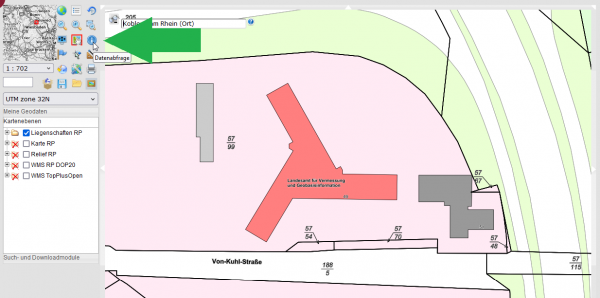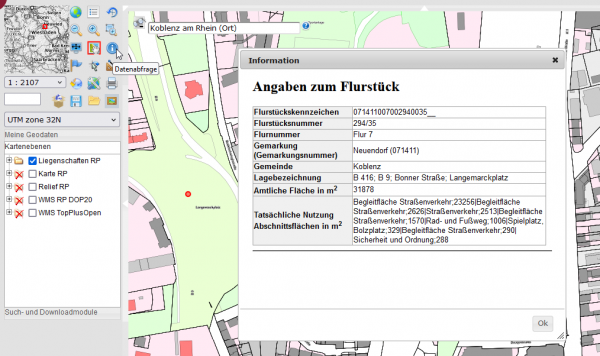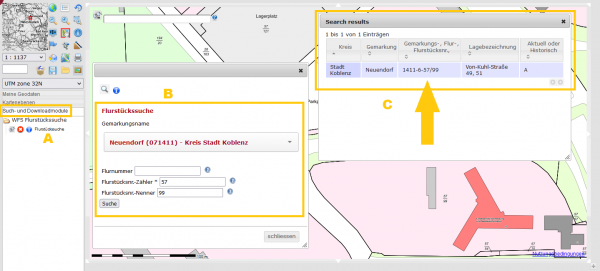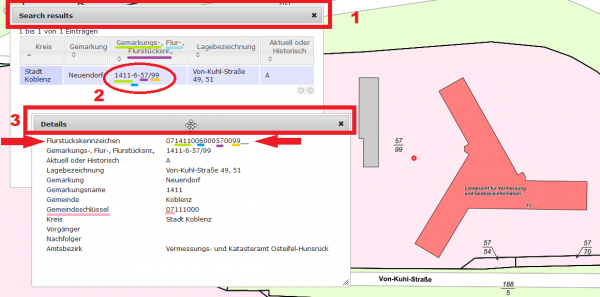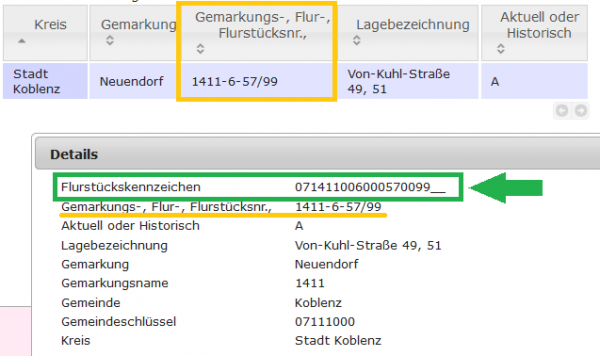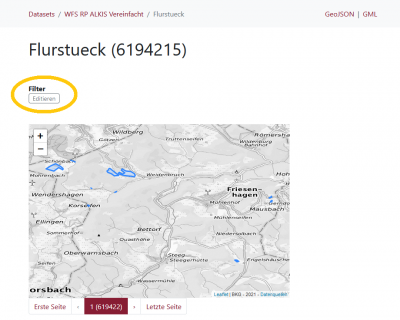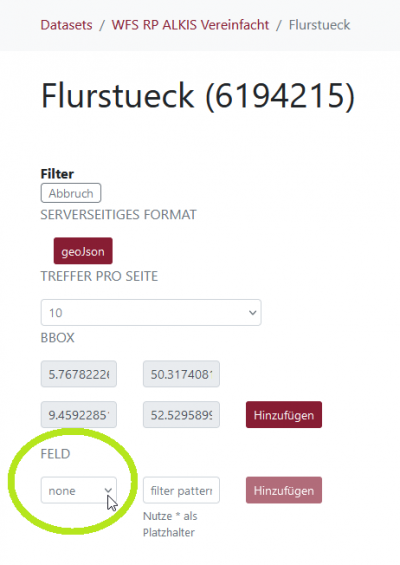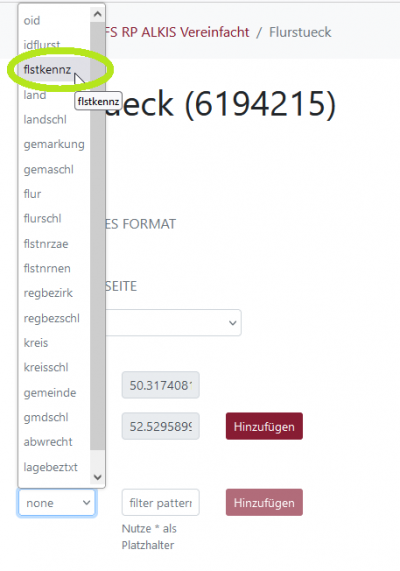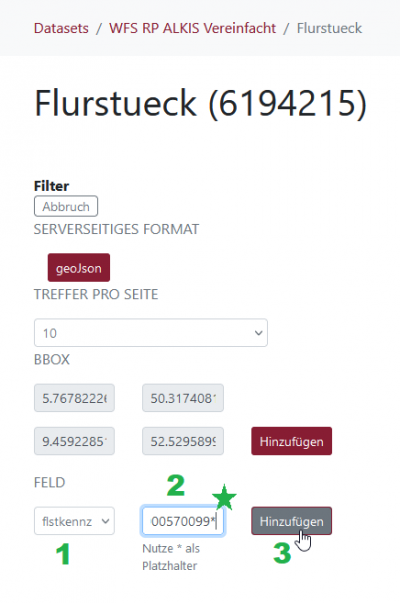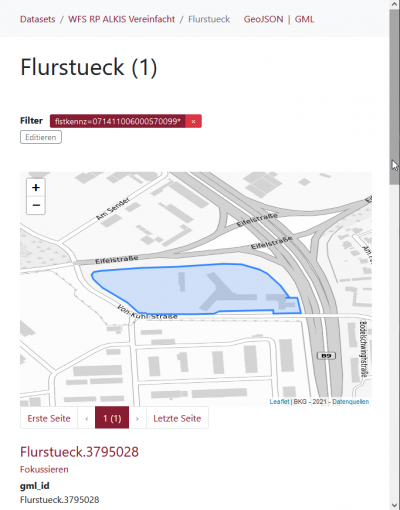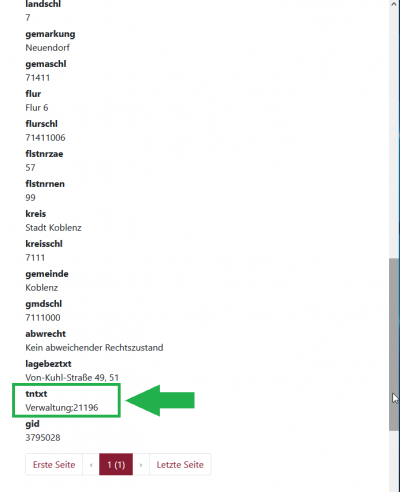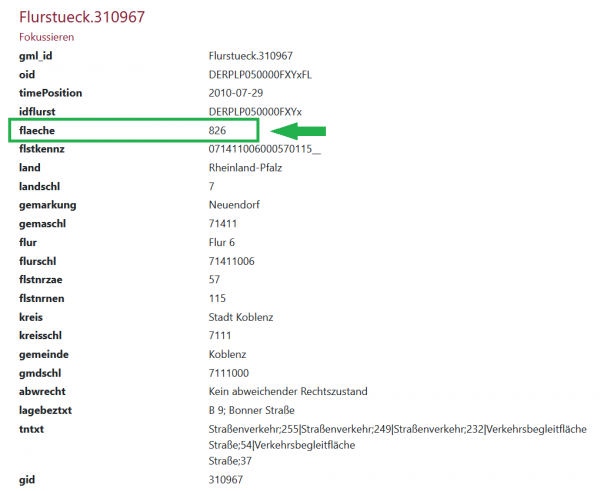Flaechenanteile
Besteht die Möglichkeit, die tatsächliche Nutzung von Flurstücken mit ihren Flächenanteilen abzufragen?
Abfrage mit Datenabfragewerkzeug
Die tatsächliche Nutzung von Flurstücken mit ihren Flächenanteilen kann einfach mittels Datenabfragewerkzeug aufgerufen werden.
a) Aus der Werkzeugpalette das Datenabfragewerkzeug aufrufen und damit an den gewünschten Punkt in der Karte klicken.
b) Es werden folgende Informationen angezeigt:
- Flurstückskennzeichen
- Flurstücksnummer
- Flurnummer
- Gemarkung (Gemarkungsnummer)
- Gemeinde
- Lagebezeichnung
- Amtliche Fläche in m²
- Tatsächliche Nutzung | Abschnittsfläche in m²
Abfrage der Tatsächlichen Nutzung in zwei Schritten
Schritt 1: Das Flurstückskennzeichen ermitteln
- Zunächst ist er erforderlich, das Flurstückskennzeichen des gewünschten Flurstücks zu ermitteln.
- Ab Dezember 2024 kann das Flurstückskennzeichen mit dem Datenabfragewerkzeug ermittelt werden. Siehe oben.
- Falls dieses nicht bekannt ist, kann es im GeoPortal.rlp mit Hilfe der Flurstückssuche recherchiert werden.
Flurstückssuche im GeoPortal.rlp
- Dienst "Liegenschaften RP" öffnen
- Flurstück suchen
- TIPP: Anleitung zur Flurstückssuche im GeoPortal
- Die Detailansicht der Daten zum Flurstück sowie das Flurstückskennzeichen werden mit Klick auf die Ziffer der Flurstücksnummer angezeigt
Beispiel der Flurstückssuche im Bildschirmfoto:
A - Flurstückssuche auswählen
B - Eingabefenster Flurstückssuche, im Beispiel: Gemarkungsname Neuendorf, Flurstücksnummer-Zähler 57, Flurstücksnummer-Nenner 99
C - Ergebnisanzeige der Suche
Hinweispfeil - Gemarkungs-, Flur- Flurstücksnummer
Einblenden der Details, um das Flurstückskennzeichen zu finden:
1 - Suchergebnisfenster der Flurstückssuche (wie im Bild oben)
2 - Gemarkungs-, Flur- Flurstücksnummer (wie im Bild oben) - diese Ziffer anklicken, dann erscheint:
3 - das Detailfenster, welches die Nummer des Flurstückskenenzeichens nennt, im Beispiel: Flurstückskennzeichen 071411006000570099__
Wie setzt sich das Flurstückkennzeichen zusammen?
Das Flurstückskennzeichen setzt sich zusammen aus: Gemarkungs-, Flur- und Flurstücksnummer, im Beispiel: Flurstückskennzeichen 071411006000570099__
Schritt 2: OGC API Features - Schnittstelle öffnen
Die Schnittstelle zu den OGC API Features finden Sie hier.
1 - "Filter > Editieren" auswählen
2 - Im Bereich "Feld" den Suchbegriff "Flurstückskennzeichen" auswählen
- Dabei muss der Unterstrich durch ein Sternchen ersetzt werden.
- "Hinzufügen" auswählen.
1 - Feld: flstkennz
2 - Beim Flurstückskenzeichen 071411006000570099__
Sternchen die Unterstriche durch Sternchen ersetzen: 071411006000570099**
3 - Hinzufügen auswählen
- Das Flurstück wird im Kartenfenster angezeigt.
- Darunter befinden sich die verfügbaren Sachdaten.
- Die tatsächliche Nutzung wird unter "tntext" mit Angabe der Nutzungsart und der anteiligen Fläche in m² angezeigt.
_scrollen erforderlich_
Im Beispiel wurde dem Flurstück [Standort des LVermGeo RLP) wurde folgende tatsächliche Nutzungsart zugeordnet: tntxt: Verwaltung;21196
Beispiel für mehrere Nutzungsarten auf einem Flurstück:
Besteht die Möglichkeit, die Flächengröße von Flurstücken abzufragen?
Ja, die Flächengröße in qm kann ermittelt werden. Das Prinzip entspricht den oben beschriebenen Varianten.
a) Nutzung des Datenabfragewerkzeugs
b) Abfrage in zwei Schritten:
Schritt 1: Das Flurstückskennzeichen ermitteln
Schritt 2: Die Schnittstelle zu den OGC API Features öffnen.
Dort wird auch auch die Flächengröße des Grundstücks angezeigt.
Beispiel: Nutzung der OGC API-Features Schnittstelle
Im Video wird der einfache Zugriff auf die Flurstücke in Rheinland-Pfalz über die neue OGC API-Features Schnittstelle (https://www.geoportal.rlp.de/spatial-objects/519) gezeigt: